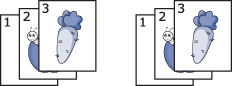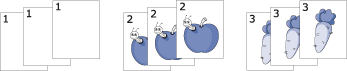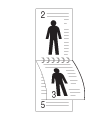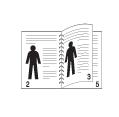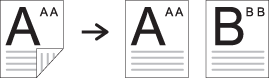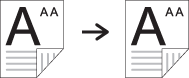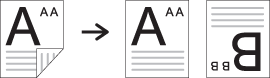|
|
|
|
Seçeneklere veya modellere bağlı olarak bazı menüler ekranda görünmeyebilir. Bu durumda, makinenize uygulanamaz (bkz. Menüye genel bakış). |
Menü seçeneklerini değiştirmek için:
-
Kontrol panelinden
 (kopyala) >
(kopyala) >  () > seçeneğine basın.
() > seçeneğine basın. -
Ya da dokunmatik ekrandan > > > öğesine basın.
-
Ya da dokunmatik ekrandan öğesine basın > istediğiniz menü öğesini seçin.
|
Öğe |
Açıklama |
|||
|---|---|---|---|---|
|
|
Görüntü boyutunu belirler. |
|||
|
|
Sayı tuş takımını kullanarak kopya sayısını girebilirsiniz. |
|||
|
Kopyalanmış bir görüntünün boyutunu küçültür veya büyütür (bkz. Küçültülmüş veya büyütülmüş kopya).
|
||||
|
Orijinal soluk lekeler veya karanlık görüntüler içeriyorsa, daha kolay okunabilir bir kopya oluşturmak için parlaklık seviyesini ayarlar (bkz. Koyuluk) |
||||
|
|
Orijinal çok soluk veya çok karanlık bölümler içeriyorsa, daha kolay okunabilir bir orijinali taramak için kontrast seviyesini ayarlar (bkz. Kontrast) |
|||
|
|
Geçerli kopyalama işi için belge türünü seçerek kopyalama kalitesini artırır (bkz. Orijinal ) |
|||
|
|
Orijinal görüntü yönünü belirler. |
|||
|
|
Poster, aynısını kopyalama, kimlik kopyalama, 2/4-yukarı, kitapçık, vb. gibi düzen biçimlerini ayarlar. |
|||
|
|
Makineyi kopyalama işini tasnif edecek şekilde ayarlar. Örneğin, 3 sayfalık bir orijinalin 2 kopyasını çıkartırsanız, ilk 3 sayfalık grup yazdırıldıktan sonra ikinci grup kopya yazdırılır.
|
|||
|
Orijinal görüntünün boyutunu küçültür ve kağıdın bir yaprağı üzerine 2 ya da 4 sayfa basar. 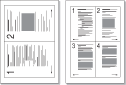
|
|||
|
|
Bir sayfalık bir belgeyi, poster boyutunda belge oluşturmak için daha sonra bir araya getirebileceğiniz şekilde 4 (Poster 2x2), 9 (Poster 3x3) veya 16 (Poster 4x4) sayfa kağıda yazdırır. 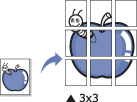
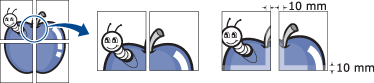
|
|||
|
|
Tek bir sayfa üzerine birden fazla orijinal görüntü basar. Görüntü sayısı, orijinal görüntü ve kağıt boyutuna göre otomatik olarak belirlenir. 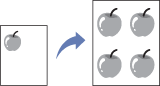
|
|||
|
|
Book Copy (Kitap Kopyalama) özelliği, bütün bir kitabı kopyalamanıza olanak sağlar. Kitap çok kalınsa, kapağı, menteşeler durdurucuya dayanana kadar kaldırın ve kapatın. Eğer kitap ya da dergi 30 mm’den daha kalınsa, kopyalamaya kapak açık olarak başlayın. 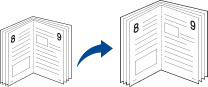
|
|||
|
|
Makine otomatik olarak kağıdın her iki tarafına da baskı yapar, katlandığında tüm sayfaları doğru sırada olacak şekilde bir kitapçık oluşturur. Makine seçili sayfaya sığdırmak için küçültür ve her bir görüntünün konumunu doğru bir biçimde ayarlar. 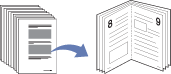
|
|||
|
|
Bir görüntüyü arka plansız olarak basar. Bu kopyalama özelliği arka plan rengini çıkarır ve gazete veya katalog gibi arka planında renk içeren bir orijinalin kopyalanmasında kullanışlıdır.
|
|||
|
kopyalama |
Belge için ciltleme kenarı oluşturmanıza olanak sağlar. Görüntü sayfa üzerinde yukarı veya aşağıya ayarlanabilir ve/veya sağa veya sola kaydırılabilir. 
|
|||
|
kopyalama |
Bir dokümanın dört kenarında yer alan delik, katlama yeri ve zımba izlerini silmenizi sağlar. 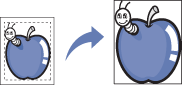
|
|||
|
kopyalama |
Bir belgeyi gri tonlamalı olarak kopyalarken daha iyi kopyalama kalitesi için bu özelliği kullanın. |
|||
|
kopyalama |
Filigran seçeneği mevcut bir belge üzerine metin yazdırmanıza olanak tanır. Örneğin, belgenin ilk sayfasına veya tüm sayfalarına büyük gri harflerle, çaprazlama “TASLAK” veya “GİZLİ” yazmak istediğinizde kullanırsınız. 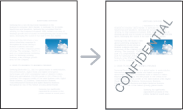
|
|||
|
Kopyaları sayfanın her iki yüzüne yazdırmak için makineyi ayarlayabilirsiniz.
|
||||
|
(devam) |
|
|
|
|
|
Seçeneklere veya modellere bağlı olarak bazı menüler ekranda görünmeyebilir. Bu durumda, makinenize uygulanamaz (bkz. Menüye genel bakış). |
Menü seçeneklerini değiştirmek için:
Kontrol panelinden  (kopyala) >
(kopyala) >  () > seçeneğine basın.
() > seçeneğine basın.
|
Öğe |
Açıklama |
|---|---|
|
|
Değeri veya ayarı yazıcının ilk durumuna sıfırlar. |